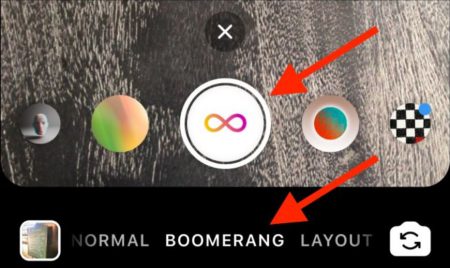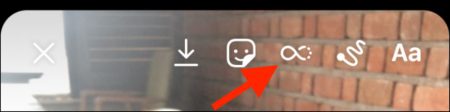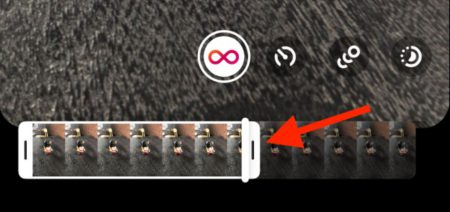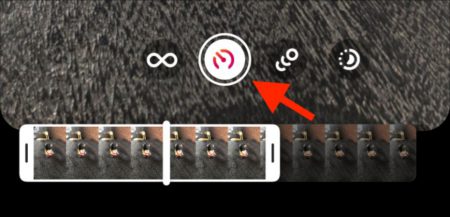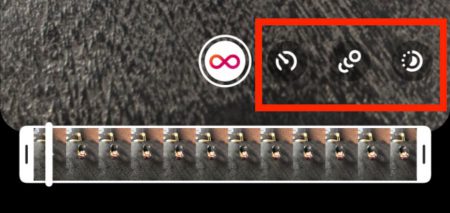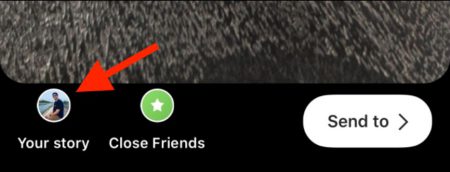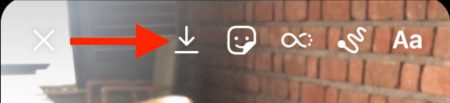به گزارش «شیعه نیوز»،ضبط بومرنگها جذاب بوده، اما انجام دقیق این کار دشوار است. حال میتوانید ویدیوهای بومرنگ خود را ویرایش کرده و هر بار افکتهای جالبی را به آنها اضافه کنید. در این مقاله قصد داریم تا نحوه ویرایش ویدیوهای بومرنگ اینستاگرام در اندروید و گوشیهای آیفون را به شما آموزش دهیم.
اپلیکیشن اینستاگرام را بر روی گوشی خود اجرا کنید.
انگشت خود را از طرف چپ به داخل کشیده و یا اینکه آیکون دوربین را در گوشه بالا سمت چپ لمس کنید تا به رابط کاربری استوریهای اینستاگرام دسترسی پیدا کنید.
در اینجا بین گزینههای پایین صفحه جابهجا شده و «Boomerang» را انتخاب کنید.
در رابط کاربری بومرنگ کلید شاتر را لمس کرده تا بتوانید یک ویدیوی بومرنگ را ضبط کنید.
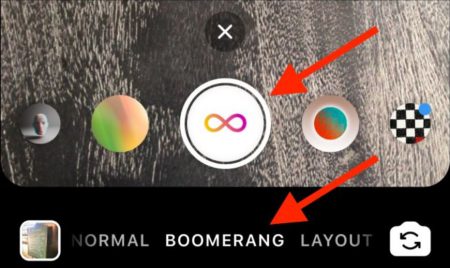
پس از ضبط ویدیوی موردنظر خود، میتوانید پیشنمایش آن را در رابط کاربری ویرایش استوریهای اینستاگرام مشاهده کنید. در اینجا، ابزارهای نامآشنای اضافه کردن متن، تصاویر گیف و … را مشاهده خواهید کرد. گزینه جدید بومرنگ را در نوار ابزار قسمت بالا پیدا کرده و آن را لمس کنید تا به رابط کاربری ویرایش ویدیوهای بومرنگ دسترسی پیدا کنید.
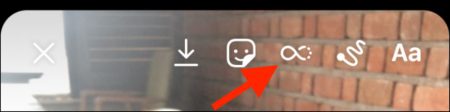
ویدیوی اصلی بومرنگ (بومرنگ کلاسیک) در پسزمینه پخش میشود، اما رابط کاربری تغییر کرده و خط زمانی در قسمت پایین صفحه نشان داده میشود. شما میتوانید دستههای خط زمانی را به سمت لبههای نمایشگر و یا به وسط آن کشیده و بدین شیوه مدتزمان ویدیوهای بومرنگ خود را تغییر دهید. میتوانید دستهها را در نقاط ابتدایی و انتهایی موردنظر خود قرار دهید.
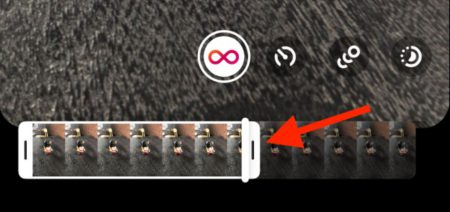
قابلیت برش در تمامی حالتها وجود خواهد داشت. جهت جابهجایی به حالت اسلوموشن، باید گزینه Slow-mo را لمس کرده و یا اینکه در نوار بالای خط زمانی، انگشت خود را به سمت چپ بکشید. در حالت اسلوموشن، ویدیوهای بومرنگ با سرعت نیمه اجرا خواهند شد.
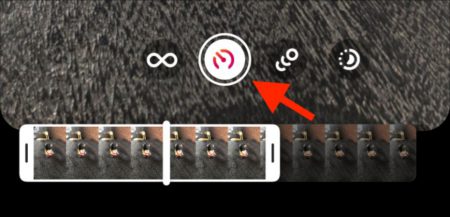
اگر دوباره انگشت خود را به سمت چپ بکشید، به حالت Echo mode وارد میشوید. این حالت تاری حرکت (motion blur) را به هر فریم اضافه کرده و افکت بینایی دوگانه را نیز به ویدیو میافزاید.
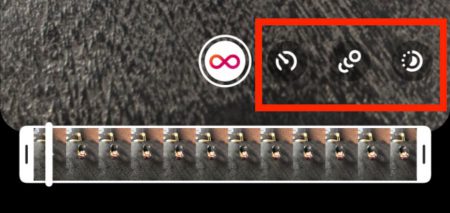
آخرین حالت نیز Duo نامیده شده و بهسرعت ویدیوی شما را به عقب رانده و یک افکت انتقال براق را نیز به آن اضافه میکند. هنگامیکه از ویرایش ویدیوی خود راضی بودید، گزینه Done را در گوشه بالا سمت راست لمس کنید.

حال، گزینه Your Story را در پایین نمایشگر لمس کرده تا ویدیوی بومرنگ خود را مستقیما به استوری اینستاگرام خود اضافه کنید.
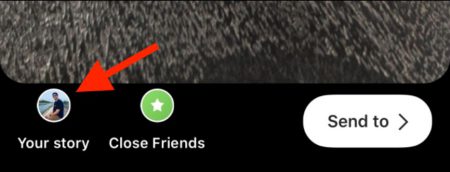
اگر هم میخواهید که بومرنگ خود را ذخیره کرده و آن را در پلتفرمی دیگر به اشتراک بگذارید، باید در قسمت بالا، آیکون دانلود را لمس کنید.
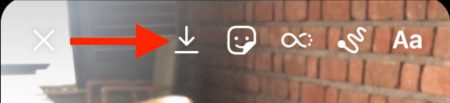
منبع: آی تی رسان